最近有位win11系统用户在使用电脑的时候,遇到了麦克风失灵的问题,用户尝试了很多方法都没有解决,为此非常苦恼,那么win11系统麦克风失灵怎么解决呢?今天u启动u盘启动盘制作工具为大家分享win11系统麦克风失灵的解决教程。
操作步骤:
1、首先进入开始菜单,打开系统“设置”。如图所示:
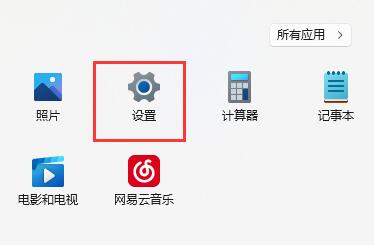
2、接着在设置中打开“声音”设置。如图所示:
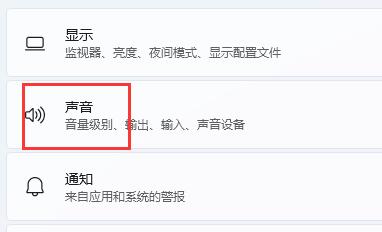
3、在输入选项下找到你需要使用的那个设备,选择它即可解决。如图所示:
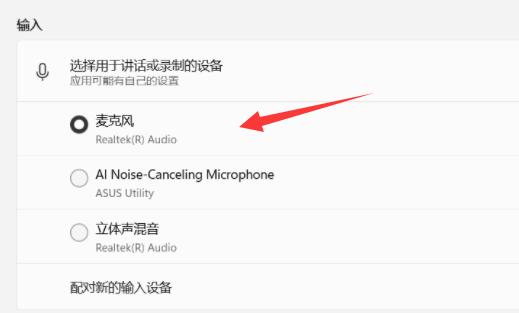
关于win11系统麦克风失灵的解决教程就为用户们详细分享到这里了,如果用户们使用电脑的时候遇到了麦克风失灵的情况,可以参考以上方法步骤进行操作哦,希望本篇教程能够帮到大家,更多精彩教程请关注u启动官方网站。

